点滅 RC1 XbotGo リモート コントローラー

製品情報
リモコン仕様
- モデル: XbotGo リモート コントローラー
- バッテリーモデル: 【バッテリーモデル】
- 信号カバー範囲: 【信号到達範囲】
- 温度: [温度範囲]
クイックスタートガイド
- 電池収納部のカバーを開け、電池底部の絶縁プラスチックシートを取り外し、電池収納部のカバーを閉めます。
- 電源ボタンを [duration] 秒間押し続けると、送信機の電源がオン/オフになります。
- 電源を入れた後、機能選択ボタンを押して機能を切り替えます。
- コントローラーの電源が入っている場合、電話接続インジケーターが赤く点滅します。
- 信号範囲(メートル)を超えると、リモコンの赤いメニューインジケーターライトと円形リングライトが点滅し、リモコンがAPPから切断されたことを示します。 XNUMX分以内に受信範囲に戻ると、リモコンの青いライトが点灯し、自動的に接続が回復します。
- スリープモードとシャットダウン: 送信機は何も操作しないと休止状態に入ります。 休止状態でリモコンのいずれかのボタンを押すと、接続状態になります。 XNUMX 分以上スリープすると、リモコンは自動的にシャットダウンします。 電源ボタンを押し、電源を入れた後、デバイスを再度閉じて再接続します。
注記:
使用中にリモコンが切断されても、携帯電話で実行されているアプリには影響しません。 使用中にアプリが送信機を見つけられない場合は、電源ボタンを [duration] 秒間押して送信機をリセットし、再度ペアリングを実行します。
ボタンと機能
使用する前に、リモコンに慣れてください。
- A. 電源ボタン
- B. 機能選択ボタン
- C. 確認ボタン
- D. 方向ボタン (円形ディスク)
- E. バッテリーコンパートメント
カメラ機能
- ビープ音が鳴り、カメラモードに入ったことを示します。
- XNUMX 回連続したビープ音は、カメラが一時停止しているか、
青いマスクが [duration] 秒間画面に表示され、[duration] 秒後に自動的に消えます。 この時点ではカメラモードになっており、対応する操作コマンドでステータスを確認できます。
写真機能
ステアリング機能
マーク機能(カメラ機能モード時のみ使用可能)
試合中のハイライトの瞬間を手動でマークします。 試合のハイライトビデオをオンラインで自動生成し、クラウドにアップロードします。 リモコンの確認ボタンを押すと、XbotGo APP はマークされた瞬間の前後のビデオ セグメントを録画します。 マーキング ボタンを押すと、青い円形のリング ライトが点滅し、マーキングが成功したことを示します。 ハイライトは次のとおりです。 viewXbotGo アプリ/クラウド管理/クラウド ドライブで編集されます。
よくある質問
- Q: リモコンの電源をオン/オフするにはどうすればよいですか?
A: 電源ボタンを [duration] 秒間押し続けて、送信機の電源をオン/オフにします。 - Q: リモコンの機能を切り替えるにはどうすればよいですか?
A: 電源を入れた後、機能選択ボタンを押して機能を切り替えます。 - Q: 送信機が切断された場合、どうすれば再接続できますか?
A: 送信機がアプリから切断された場合は、送信機が信号範囲内にあることを確認してください。 XNUMX分以内に受信範囲に戻ると自動的に接続が回復します。 そうでない場合は、電源ボタンを [duration] 秒間押して送信機をリセットし、再度ペアリングを実行してください。 - Q: 送信機はどのくらいスリープモードに留まりますか?
A: 送信機は XNUMX 分間何も操作しないとスリープ モードに入ります。 リモコンのいずれかのボタンを押すと、リモコンが起動し、接続状態になります。 - Q: 携帯電話で実行されているアプリに影響を与えずに送信機を使用できますか?
A: はい、使用中に送信機が切断されても、携帯電話で実行されているアプリには影響しません。
XbotGo をお選びいただき誠にありがとうございます。
この製品をより良くお使いいただくために、ご使用前に説明書をよくお読みになり、将来参照できるようこの説明書を保管してください。 もし、あんたが
ご質問がございましたら、お気軽にお問い合わせください。 当社の専門家が喜んでご質問にお答えし、お手伝いいたします。 私たちはあなたに願っています
楽しい経験。
警告:
すべての安全上の警告と指示をよくお読みください。 守らないと、火災、感電、またはその他の重傷を負う可能性があります。 すべての警告と指示は将来参照できるように保管してください。
環境保護に関する指示:
- 関係国の廃棄物処理法規制を遵守してください。 電子機器は家庭廃棄物として処分しないでください。 デバイス、アクセサリ、およびパッケージはリサイクル可能である必要があります。
- 電子廃棄物を勝手にポイ捨てしないでください。
リモコン仕様
| モデル: | XbotGo RC1 |
| バッテリーモデル: | CR2032 |
| 信号カバー範囲: | 10メートル |
| 温度: | -5℃~60℃(23°F~140°F) |
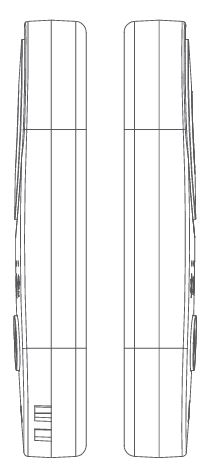
クイックスタートガイド
- A. 電池収納部のカバーを開け、電池底部の絶縁プラスチックシートを取り外し、電池収納部のカバーを閉めます。
- B. 電源ボタンを 3 秒間押し続けると、送信機の電源がオン/オフになります。
- C. 電源を入れた後、機能選択ボタンを押して機能を切り替えます。
- D. 初めて使用する前に Bluetooth のペアリングが必要です。
- 送信機の電源ボタンを押し続けます。 送信機の電源がオンになると、電話接続インジケーターが赤く点滅します。

- 携帯電話で XbotGo APP を開き、XbotGo APP で XbotR-XXXX を選択してペアリングします。 接続が確立されると、送信機の電話接続インジケーターが青色に点灯します。
- 送信機の電源ボタンを押し続けます。 送信機の電源がオンになると、電話接続インジケーターが赤く点滅します。
- E. 信号範囲を超える (10 メートル):
リモコンの赤いメニュー インジケーター ライトと円形リング ライトが点滅し、リモコンが APP から切断されたことを示します。 1分以内に受信範囲に戻るとリモコンの青いライトが点灯し、自動的に接続が復旧します。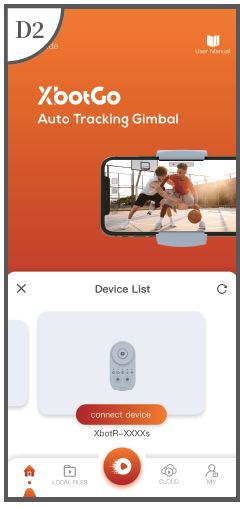
- F. スリープ モードとシャットダウン:
3S リモコンは何も操作しないと休止状態になります。 休止状態でリモコンのいずれかのボタンを押すと、接続状態になります。 XNUMX 分以上スリープした後、リモコンは自動的にシャットダウンし、電源ボタンを押し、電源を入れた後にデバイスを再度閉じて再接続します。
注記:
使用中にリモコンが切断されても、携帯電話で実行されているアプリには影響しません。 使用中にアプリが送信機を見つけられない場合は、電源ボタンを 3 秒間押して送信機をリセットし、再度ペアリングを実行します。
XbotGo RC1 リモート コントローラー

- A. 電源ボタン
- B. 機能選択ボタン
- C. 確認ボタン
- D. 方向ボタン (円形ディスク)
- E. バッテリーコンパートメント
使用する前に、リモコンに慣れてください。
カメラ機能
機能選択ボタンを押してカメラモードに切り替えます。 カメラモードで決定ボタンを押して撮影状態を制御します。
- リモコンの場合:
A. 「ピー」という音が鳴り、カメラモードに入ったことを示します。
B. XNUMX 回連続する「ビープ音」は、カメラが一時停止しているか、現時点では起動していないことを示します。 - アプリ側:
画面上に青いマスクが 3 秒間表示され、3 秒後に自動的に消えます。 この時点ではカメラモードになっており、対応する操作コマンドでステータスを確認できます。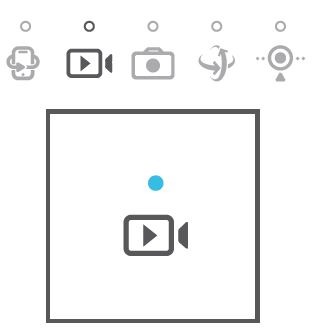
写真機能
- 機能選択ボタンを押して写真モードに切り替えます。
- 写真モードでは、確認ボタンを押して写真を撮影します。

ステアリング機能
- 機能選択ボタンを押してステアリングモードに切り替えます。
- 上下左右の方向ボタンを押すと、ジンバルが対応する方向に回転します。

マーク機能
(カメラ機能モード時のみ使用可能)
試合中のハイライトの瞬間を手動でマークします。 試合のハイライトビデオをオンライン上で自動生成し、クラウドにアップロードします。
リモコンの確認ボタンを押すと、XbotGo APP はマークされた瞬間の前後のビデオ セグメントを録画します。 マーキング ボタンを押すと、青い円形のリング ライトが点滅し、マーキングが成功したことを示します。 ハイライトは次のとおりです。 viewXbotGo アプリ/クラウド管理/クラウド ドライブで編集されます。

注記
送信機の赤い呼吸ライトが点滅したり、ブザーが警告したり、APP がエラーやコマンド実行の失敗を表示した場合は、APP 側のプロンプトに従って操作してください。
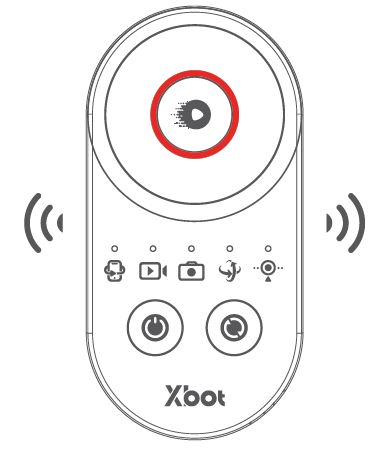
バッテリー
リモコンにはCR2032ボタン電池が搭載されています。
注記
最適な製品パフォーマンスのために:
- 異なる種類の電池を使用しないでください。
- XNUMX か月以上デバイスを使用しない場合は、リモコンに電池を入れたままにしないでください。
バッテリーの廃棄:
- バッテリーを未分別の一般廃棄物として処分しないでください。 バッテリーの適切な廃棄については、地域の規制を参照してください。
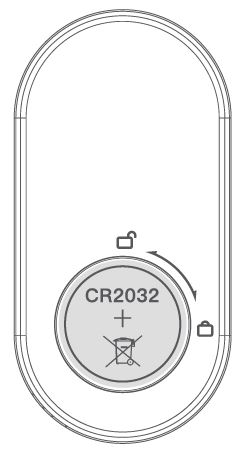
リモコンについてのご注意
- 送信機は装置から 10 メートルの範囲内で使用する必要があります。
- リモコン信号を受信すると、アプリはペアリングのプロンプトを表示します。
ドキュメント / リソース
 |
点滅 RC1 XbotGo リモート コントローラー [pdf] ユーザーマニュアル RC1 XbotGo リモート コントローラー、RC1、XbotGo リモート コントローラー、リモート コントローラー、コントローラー |




